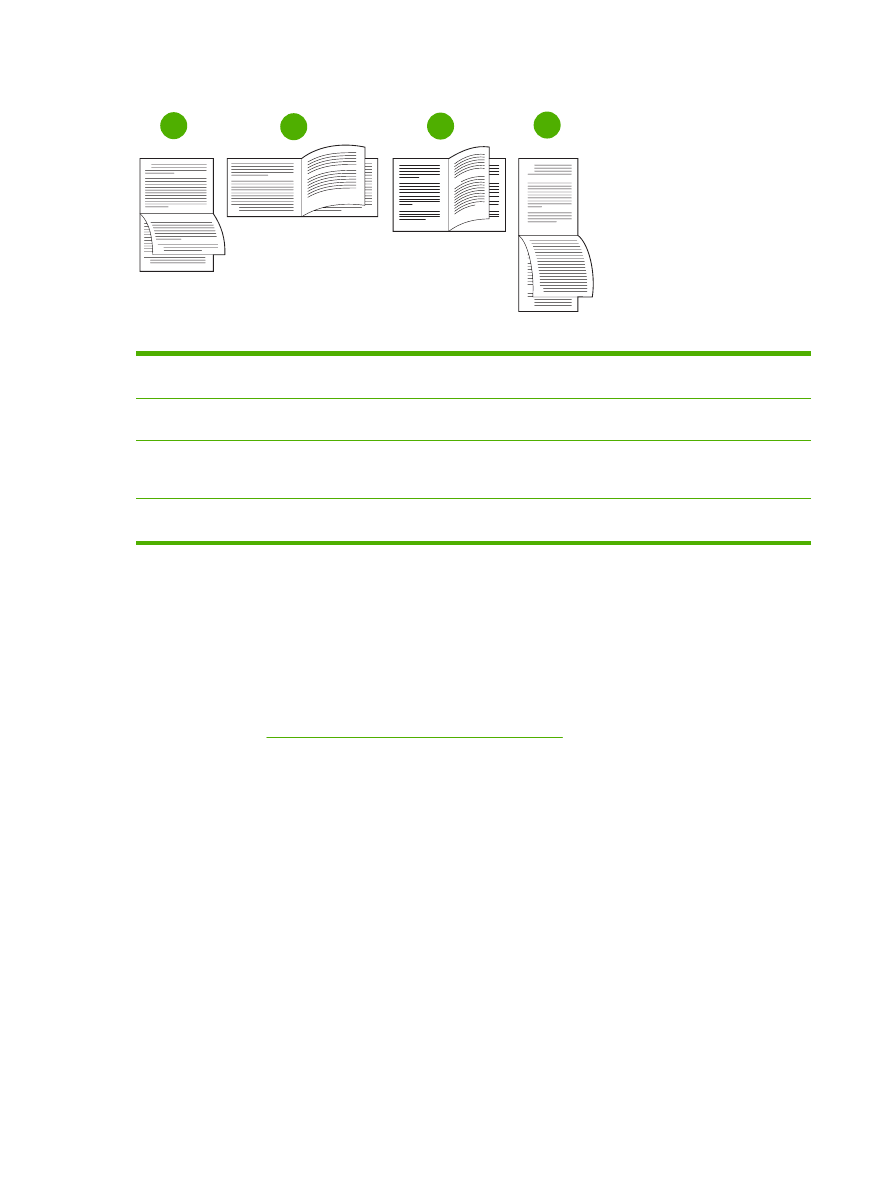
Χρήση της καρτέλας Services (Υπηρεσίες)
Αν το προϊόν είναι συνδεδεµένο σε δίκτυο, χρησιµοποιήστε την καρτέλα Services για να πάρετε
πληροφορίες σχετικά µε το προϊόν και την κατάσταση των αναλωσίµων. Κάντε κλικ στο Device and
Supplies status icon (Εικονίδιο κατάστασης συσκευής και αναλωσίµων) για να ανοίξετε τη σελίδα
Device Status (Κατάσταση συσκευής) του ενσωµατωµένου Web server της ΗΡ. Η σελίδα αυτή
εµφανίζει την τρέχουσα κατάσταση του προϊόντος, το ποσοστό της υπολειπόµενης διάρκειας ζωής για
κάθε αναλώσιµο, καθώς και πληροφορίες για την παραγγελία αναλωσίµων. Για περισσότερες
πληροφορίες, δείτε
Χρήση του ενσωµατωµένου διακοµιστή Web
.
112 Κεφάλαιο 6 Βασικές ενέργειες για την εκτύπωση
ELWW
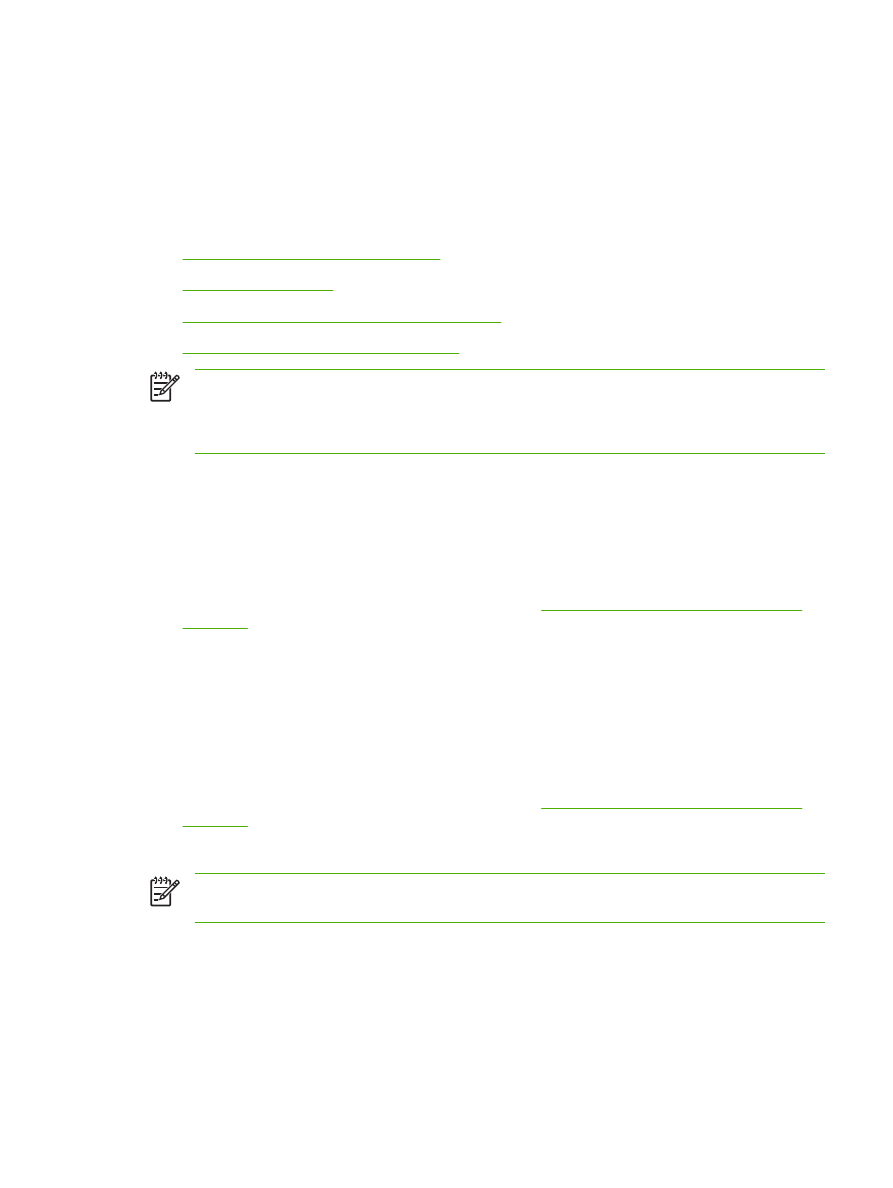
Χρήση των λειτουργιών του προγράµµατος οδήγησης του
εκτυπωτή σε υπολογιστές Macintosh
Όταν εκτυπώνετε από κάποιο πρόγραµµα λογισµικού, πολλές από τις λειτουργίες τηςσυσκευής είναι
διαθέσιµες µέσω του προγράµµατος οδήγησης του εκτυπωτή. Για πλήρεις πληροφορίες σχετικά µε τις
λειτουργίες που διατίθενται στο πρόγραµµα οδήγησης του εκτυπωτή, ανατρέξτε στη Βοήθεια του
προγράµµατος οδήγησης του εκτυπωτή. Σε αυτήν την ενότητα περιγράφονται οι παρακάτω λειτουργίες:
●
∆ηµιουργία και χρήση προρρυθµίσεων
●
Εκτύπωση εξωφύλλου
●
Εκτύπωση πολλών σελίδων σε ένα φύλλο χαρτί
●
Εκτύπωση και στις δύο όψεις του χαρτιού
Σηµείωση
Γενικά, οι ρυθµίσεις που γίνονται στο πρόγραµµα οδήγησης εκτυπωτή και στο
πρόγραµµα λογισµικού υπερισχύουν των ρυθµίσεων που γίνονται στον πίνακα ελέγχου. Γενικά,
οι ρυθµίσεις του προγράµµατος λογισµικού παρακάµπτουν τις ρυθµίσεις του προγράµµατος
οδήγησης εκτυπωτή.
∆ηµιουργία και χρήση προρρυθµίσεων
Χρησιµοποιήστε τις προρρυθµίσεις για να αποθηκεύσετε τις τρέχουσες ρυθµίσεις του προγράµµατος
οδήγησης, προκειµένου να τις χρησιµοποιήσετε αργότερα.
∆ηµιουργία µιας προρρύθµισης
1.
Ανοίξτε το πρόγραµµα οδήγησης του εκτυπωτή (δείτε
Άνοιγµα των προγραµµάτων οδήγησης
εκτυπωτή
).
2.
Επιλέξτε τις ρυθµίσεις εκτύπωσης.
3.
Στο πλαίσιο Presets (Προρρυθµίσεις) κάντε κλικ στην επιλογή Save As... (Αποθήκευση ως) και
πληκτρολογήστε ένα όνοµα για την προρρύθµιση.
4.
Κάντε κλικ στο ΟΚ.
Χρήση προρρυθµίσεων
1.
Ανοίξτε το πρόγραµµα οδήγησης του εκτυπωτή (δείτε
Άνοιγµα των προγραµµάτων οδήγησης
εκτυπωτή
).
2.
Στο µενού Presets, επιλέξτε την προρρύθµιση που θέλετε να χρησιµοποιήσετε.
Σηµείωση
Για να χρησιµοποιήσετε τις προεπιλεγµένες ρυθµίσεις του προγράµµατος
οδήγησης, επιλέξτε την προρρύθµιση Standard (Τυπικές).
ELWW